Hướng dẫn từng bước thoát tài khoản Microsoft Windows 8, 10
Mục lục:

Bây giờ, bạn phải nhận thấy rằng Microsoft bỏ các email không thường xuyên trong tài khoản của bạn. Những tin nhắn này thường là thông báo về những điều mới, cập nhật và tin tức mới nhất. Và khi nói về cải tiến công nghệ, tôi chắc chắn rằng hầu hết các bạn không muốn bỏ lỡ chúng. Đồng thời một số bạn có thể không muốn sử dụng tài khoản Microsoft. Vì vậy, làm thế nào để bạn đi về điều này?
Giải pháp là thay đổi tài khoản ưa thích và nhận tất cả các thông báo như vậy trên một dịch vụ khác. Đây là cách để làm điều đó.
Các bước thay đổi tài khoản thông báo của Microsoft
Đầu tiên và quan trọng nhất là quyết định tài khoản mà bạn muốn nhận thông báo. Sau đó, liên kết tài khoản đó với tài khoản Microsoft mà bạn sở hữu.
Bước 1: Điều hướng đến Cài đặt Windows thông qua thanh Charm. Chạm vào Thay đổi cài đặt PC để khởi chạy trang Cài đặt.

Bước 2: Từ khung bên trái của trang Cài đặt PC, nhấp vào Người dùng.

Bước 3: Trên khung bên phải, bạn sẽ thấy một liên kết để quản lý Cài đặt tài khoản trực tuyến khác . Nhấp vào liên kết này.

Bạn sẽ ngay lập tức được điều hướng đến hồ sơ tài khoản của bạn trên trình duyệt mặc định của bạn. Bạn sẽ được yêu cầu đăng nhập.
Bước 4: Khi bạn thông qua, bạn sẽ cần chọn tùy chọn Thông báo từ biểu ngữ bên trái. Ở bên phải, nhấp vào Quản lý tùy chọn email.

Bước 5: Trên trang tiếp theo, bạn sẽ thấy một phần đọc địa chỉ email ưa thích . Nhấp vào liên kết Thay đổi trong tài khoản đã nói.

Bước 6: Từ danh sách thả xuống cho địa chỉ ưa thích của tôi, chọn tài khoản mà bạn thực sự thích. Bạn sẽ thấy tất cả các tài khoản mà bạn đã liên kết với Microsoft, tại đây. Nếu không, bạn thực sự có thể thêm một địa chỉ mới bằng cách theo dõi Thêm địa chỉ mới.

Lưu các cài đặt và bạn đã hoàn tất. Từ lúc đó trở đi, bạn sẽ nhận được tất cả các thông báo từ Microsoft trên địa chỉ mới - địa chỉ ưa thích.
Mẹo hay: Quá trình hoạt động có phần giống như quy tắc chuyển tiếp email. Để tạo quy tắc như vậy trên bất kỳ tài khoản nào, hãy làm theo hướng dẫn này. Để làm điều tương tự trên MS Outlook, máy khách để bàn, hãy đọc bài viết này.
Phần kết luận
Một số người thích sử dụng giao diện email Outlook hoàn toàn mới. Nếu bạn là một trong số đó, không có vấn đề gì. Nhưng, nếu bạn ghét sử dụng giao diện đó và đang tìm cách giữ liên lạc với các thông báo của Microsoft (không đăng nhập vào tài khoản Microsoft), quy trình này là dành cho bạn.
Cho chúng tôi biết nếu nó giúp.
Một nhóm thượng nghị sĩ đảng Dân chủ đã thúc đẩy sửa đổi dự luật sẽ đưa ra cái gọi là quy định miễn trừ kiện đối với các hãng viễn thông được cho là tham gia vào chương trình NSA. Một sửa đổi thứ hai được xem xét sẽ làm trì hoãn một quyết định của tòa án về việc hơn 40 vụ kiện chống lại các hãng viễn thông nên di chuyển trong một năm, cho đến khi các quan chức thanh tra từ một số cơ quan của Mỹ có thể đưa ra các báo cáo về tính hợp pháp của chương trình giám sát. . Tổng thư ký Hoa Kỳ Michael Muk
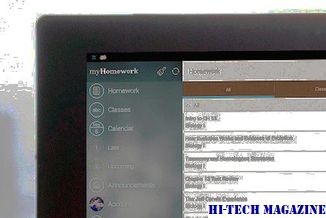
[ĐọC thêm: Làm thế nào để loại bỏ phần mềm độc hại khỏi máy tính Windows của bạn]
Mediaraptor chụp và chuyển đổi nhạc MP3 và video nhạc của các nghệ sĩ âm nhạc yêu thích của bạn và chuyển đổi chúng thành các định dạng di động với Mediaraptor Free. Tìm thấy video nhạc và bài hát từ các trang web truyền thông xã hội. Sau đó, nó có thể ghi lại và chuyển đổi video nhạc, hoặc cắt xén MP3, tùy thuộc vào những gì nó được tìm thấy. Sau đó nó chuyển đổi chúng thành các định dạng WMV và MP3 di động hơn, tương ứng. Mediaraptor Free có thể ghi lại các bản nhạc từ nhiều nguồn phương

Mediaraptor Free có thể lấy nhạc và video từ Metallica một cách dễ dàng.
ĐịNh dạng tài liệu di động (PDF) là định dạng tệp phổ biến được sử dụng để trình bày tài liệu được bảo vệ. Với sự khởi đầu của định dạng .PDF gần hai thập kỷ trước, người ta sẽ khó có thể tưởng tượng nó trở thành tiêu chuẩn công nghiệp thực tế cho việc trao đổi các tập tin và tài liệu. Hình dạng của ngành công nghiệp phần mềm đã thay đổi hoàn toàn từ lúc đó trở đi, nhưng không có gì thay thế cho định dạng tệp tin có mặt khắp nơi này. Có thể là lý lịch của bạn, thư giới thiệu hoặc mẫu đơn đăng ký

Icecream PDF Converter







